怎么把文件移动到另一个文件夹里 怎样把文件迁移到另一个文件夹
更新时间:2024-01-31 15:43:05作者:xiaoliu
在日常使用电脑的过程中,我们常常需要将文件从一个文件夹移动到另一个文件夹,这可能是因为我们要重新组织文件的存储方式,或者需要将某些文件归档到特定的文件夹中,以方便我们的工作和查找。要如何实现文件的移动呢?操作起来并不复杂。我们可以通过简单的拖拽操作,或者使用系统的剪切和粘贴功能,轻松将文件从一个文件夹迁移到另一个文件夹。下面让我们一起来了解一下具体的操作步骤。
具体方法:
1.首先我们在屏幕上找到【此电脑】,点击进入。找到【磁盘】,然后找到我们想要移动的文件所在的位置文件夹。
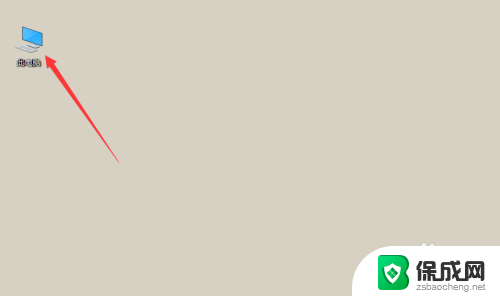
2.
在我们所看的文件夹中,找到我们想要移动的文件,然后我们点击鼠标的【右键】,然后选择【剪切】。
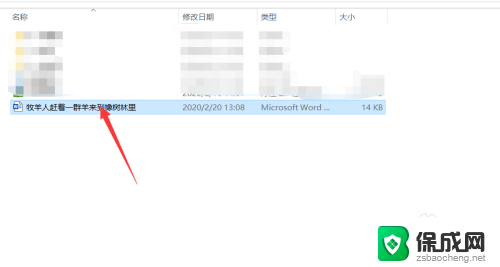
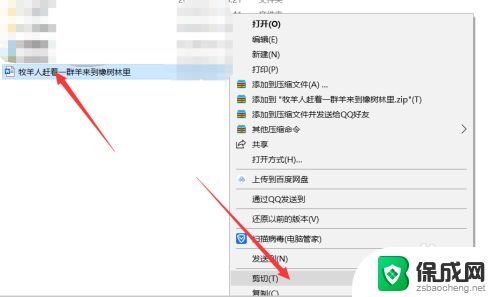
3.然后我们肯点击返回,找到另一个文件夹。就是想要将文件移动进去的文件夹,然后我们点击,将它打开。
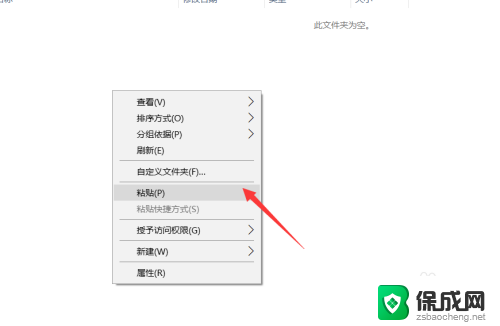
4.最后,我们点击【粘贴】。或者是点击【ctrl+v】,就将文件移动到了,这个文件夹,是不是很简单。
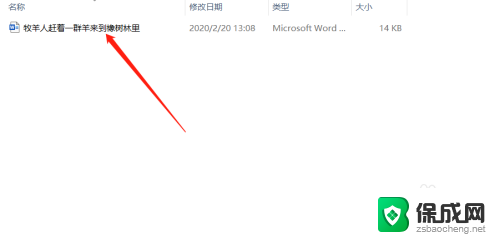
以上是如何将文件移动到另一个文件夹的全部内容,如果遇到这种情况,请根据我的方法来解决,希望对大家有所帮助。
怎么把文件移动到另一个文件夹里 怎样把文件迁移到另一个文件夹相关教程
-
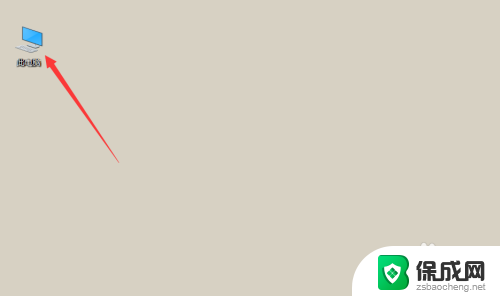 文件夹中文件怎么移动到另一个文件夹 怎么把文件剪切到另一个文件夹
文件夹中文件怎么移动到另一个文件夹 怎么把文件剪切到另一个文件夹2024-05-17
-
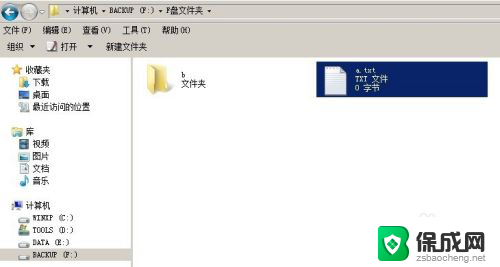 把文件夹中的文件移动到另一个文件夹 Windows如何快速移动文件到其他文件夹
把文件夹中的文件移动到另一个文件夹 Windows如何快速移动文件到其他文件夹2024-07-12
-
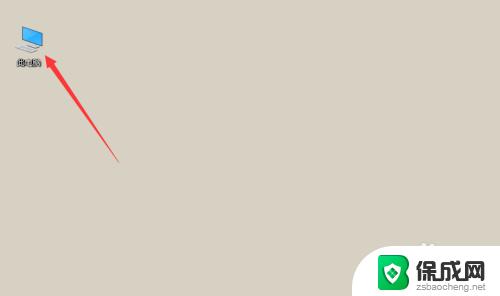 怎么将文件移动到另一个文件夹下 如何将文件移动到另一个文件夹
怎么将文件移动到另一个文件夹下 如何将文件移动到另一个文件夹2023-10-16
-
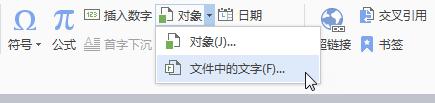 wps怎么在一个文件里面转到另一个文件 wps怎么在一个文件里面进行跳转到另一个文件
wps怎么在一个文件里面转到另一个文件 wps怎么在一个文件里面进行跳转到另一个文件2024-02-22
-
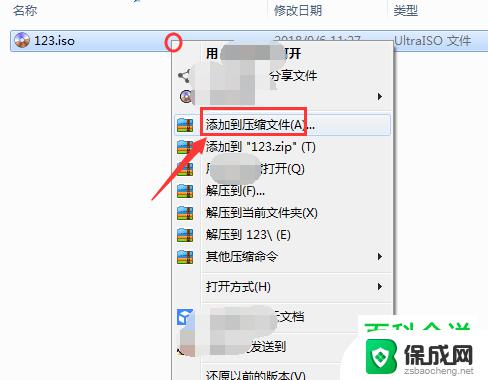 怎样把几个文件压缩成一个压缩包 怎样把多个文件打包为一个压缩文件
怎样把几个文件压缩成一个压缩包 怎样把多个文件打包为一个压缩文件2024-03-20
-
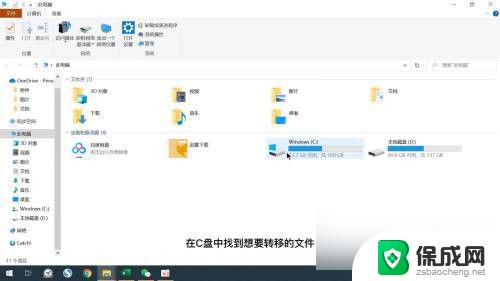 文件c盘怎么移到d盘 将C盘文件夹移动到D盘步骤
文件c盘怎么移到d盘 将C盘文件夹移动到D盘步骤2024-07-26
电脑教程推荐
- 1 win笔记本电脑连接不上任何网络 笔记本电脑无线网连接失败怎么修复
- 2 windows桌面布局改变 电脑桌面分辨率调整偏移
- 3 windows怎么点一下就打开软件 怎么用键盘启动软件
- 4 如何查看windows ip 笔记本怎么查自己的ip地址
- 5 windows电脑开不了机黑屏 电脑黑屏开不了机怎么解决
- 6 windows批量重命名文件规则 电脑如何批量重命名多个文件
- 7 机械师笔记本bios设置中文 BIOS中文显示设置教程
- 8 联想电脑蓝牙鼠标怎么连接电脑 联想无线鼠标连接电脑步骤
- 9 win 10 桌面消失 电脑桌面空白怎么办
- 10 tws1经典版耳机如何重新配对 tws1耳机无法重新配对